Existem inúmeras ferramentas e aplicativos para configurar uma chamada em conferência entre várias pessoas. De Chamada de Vídeo a áudio-teleconferência, começar com chamadas em conferência gratuitas nunca foi tão fácil.
Ilustramos anteriormente como use o Zoom para organizar uma reunião. Neste artigo, discutiremos vários programas e aplicativos adicionais para você escolher o melhor serviço de chamada em conferência para suas necessidades.
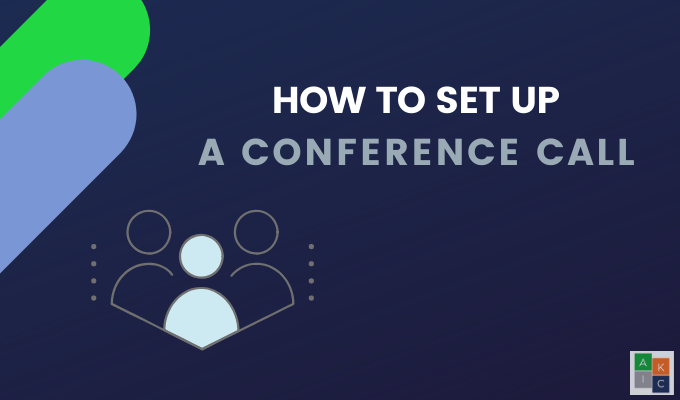 Skype
Skype
O Skype foi comprado pela Microsoft em 2011 e, desde então, fez alterações significativas em seus recursos, interface do usuário e funcionalidade.
Se você não possui uma conta do Skype, crie um agora. A versão gratuita do Skype está disponível em tablets, PCs, Macs e smartphones e permite:

Configure uma teleconferência usando o Skype






Agende uma reunião do Skype no celular


 Talky
Talky
Crie videoconferências gratuitas com o Talky para até seis pessoas em apenas algumas etapas. Não há necessidade de se inscrever em uma conta e não são necessários pagamentos ou downloads.
Para configurar uma teleconferência com o Talky:
In_content_1 all: [ 300 x 250] / dfp: [640 x 360]->
Escolha e insira um nome para sua conferência na página inicial.

Revise suas configurações de vídeo e áudio, e é isso. Quando estiver na sala de conferências, você poderá:
Ative o áudio e o vídeo antes de clicar em Ingressar na chamada. Diga às pessoas que você convidou a fazer o mesmo.
 GoToMeeting
GoToMeeting
O GoToMeeting é considerado por muitos como um dos melhores serviços de chamada em conferência. Também oferece um plano gratuito que muitas pessoas não percebem que existe. Embora a versão gratuita não tenha tantos recursos quanto a opção paga, ela funciona bem para configurar uma chamada em conferência rápida.

Realize teleconferências para até três pessoas (incluindo você ) por até 40 minutos. Outros recursos incluem:
1. Para configurar uma chamada em conferência, inscrever-se para uma conta gratuita. e você terá uma avaliação gratuita de 14 dias da versão Pro. O teste inclui recursos como ferramentas de desenho, gravação de reuniões, compartilhamento de teclas e mouse e aplicativos móveis.
2. No painel, clique em Configure sua salapara iniciar uma reunião única.

3. Configure sua sala de conferências na próxima etapa. Adicione um nome no espaço Link da reunião. Escolha sua cor, edite seu perfil de usuário e clique em Salvar.

4. Clique em Criar reuniãopara configurar sua chamada em conferência. A próxima tela mostrará o ID da reunião, um URL de participação, um número de telefone para participar por telefone, um Código de acesso e o link para os participantes instalarem o aplicativo.
5. Você também pode escolher Copiar convitepara enviá-lo por e-mail ou aplicativo de mensagens. Edite a reunião para adicionar co-organizadores e decidir se deseja exigir uma senha da reunião. A guia Áudioé onde você seleciona o microfone que usará.
 Participe. Eu
Participe. Eu
Uma solução de chamada em conferência que se integra bem ao seu o calendário é Join.me. Eles oferecem uma avaliação gratuita de 14 dias da versão Pro, que inclui recursos avançados, como agendamento fácil de reuniões e conferência gratuita com compartilhamento de tela.

Após o teste, você poderá configurar uma teleconferência com três usuários (incluindo você), bate-papo, transferir arquivos e compartilhamento de tela.
Para configurar sua teleconferência, inicie uma avaliação gratuita clicando no Introduçãobotão laranja na página inicial. Se você já possui uma conta, faça o login.









Qual é o melhor serviço de teleconferência para você?
As ferramentas de chamada em conferência descritas oferecem vários recursos para diferentes necessidades do usuário. Todos eles também estão competindo pela sua assinatura.
Não deixe de experimentá-los e ver qual você prefere. Todos eles são gratuitos ou oferecem uma avaliação gratuita de 14 dias. Você pode até usar mais de um para diferentes circunstâncias.